品牌型号:戴尔成就Vostro 3000
系统版本:window10
很多小伙伴不知道Win10系统的扫描仪在哪里,想要扫描文件,却发现不太了解win10系统,找不到扫描仪在哪里,也不知道怎么打开win10系统扫描仪,那该怎么办呢?针对此问题,接下来就来告诉大家win10系统扫描仪在哪里以及打开扫描的方法,一起来看看吧!

1、首先我们打开电脑找到桌面上的“此电脑“,双击打开。
2、在空白处单机鼠标右键弹出菜单栏,点击“属性”打开。
3、在系统windows基本信息界面中,找到“控制面板主页”,点击进入此界面,在这个界面中找到“设备和声音——查看设备和打印机”。
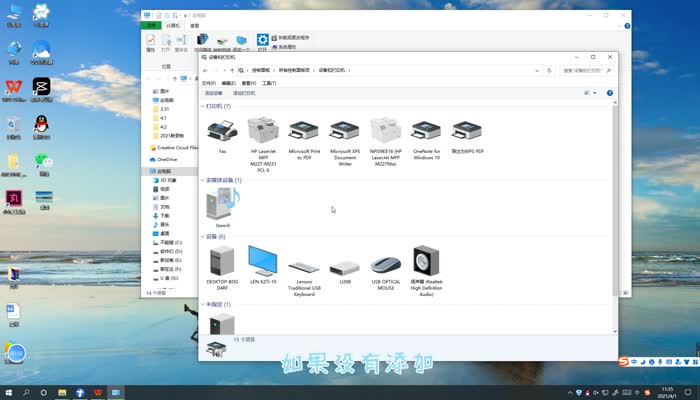
4、如果之前添加过扫描仪直接打开即可,如果没有添加,点击“添加设备”将扫描仪添加到电脑中即可使用。
以上就是给大家介绍的便是win10系统下扫描仪在哪里打开的全部内容,有需要的小伙伴可以按照上面的方法步骤来进行操作。

